ログイン
SMBCダイレクトのログイン画面で表示崩れが発生する場合のご案内
SMBCダイレクトの画面の改定等に伴い、SMBCダイレクトのログイン画面が正しく表示されない場合の解消方法をご案内いたします。いずれかの操作をお試しください。
発生原因
Microsoft Edge等のブラウザにはホームページの表示を早くするために、過去に表示したホームベージを一時的にパソコン内に保存する機能があります。SMBCダイレクトの画面等が更新された場合、この機能により、以前利用されたパソコン内に保存されている古い情報(キャッシュ)が残っていることで、正しく画面が表示されない場合があります。
解消方法
- 1.画面の更新で解消することがあります。
| パソコンをご利用の方 | Windows(Microsoft Edge) Google Chromeの場合 |
|
|---|---|---|
| FireFoxの場合 |
|
|
| Macintosh(Safari)の場合 |
|
|
| スマートフォンをご利用の方 | Androidの場合 |
|
| iPhoneの場合 | 画面上部のアドレスバーの右にある丸い矢印マークを押してください。 なお、アドレスバーが表示されていない場合、画面一番上へスライドすると表示されます。 |
スマートフォン操作画面の例
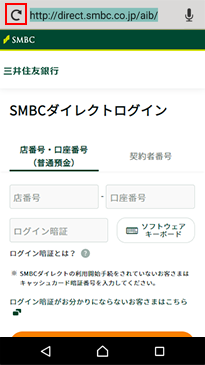
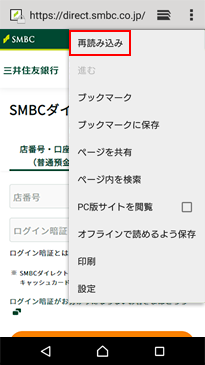


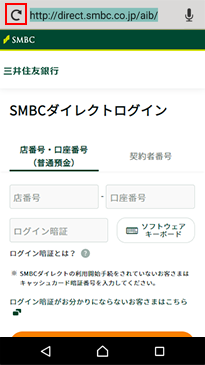
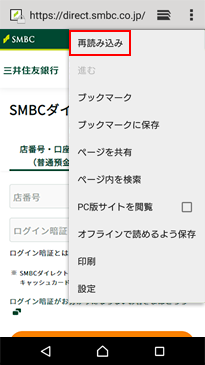


- ※ご利用の機種によって、操作手順や画面の表示が異なる場合がございます。
- 2.キャッシュのクリアを行うことで復旧することがあります。
| パソコンをご利用の方 | Google Chromeの場合 | 画面の右上のメニュー( )をクリックし、「 その他のツール」>「閲覧履歴を消去」をクリックします。 期間で「全期間」を選択し、 「キャッシュされた画像とファイル」にチェックをいれて、「データを削除」をクリックします。 )をクリックし、「 その他のツール」>「閲覧履歴を消去」をクリックします。 期間で「全期間」を選択し、 「キャッシュされた画像とファイル」にチェックをいれて、「データを削除」をクリックします。 |
|---|---|---|
| Windows(Microsoft Edge)の場合 | 画面上部の「 」>「設定」を選択し、「プライバシー、検索、サービス」をクリックします。「閲覧データをクリア」>「クリアするデータの選択」をクリックします。「キャッシュされた画像とファイル」にチェックをいれて、[今すぐクリア]をクリックします。 」>「設定」を選択し、「プライバシー、検索、サービス」をクリックします。「閲覧データをクリア」>「クリアするデータの選択」をクリックします。「キャッシュされた画像とファイル」にチェックをいれて、[今すぐクリア]をクリックします。 |
|
| Macintosh(Safari)の場合 | Mac画面上部メニューバーの「Safari」>「環境設定」をクリックします。 「詳細」の「メニューバーに開発メニューを表示」のチェックボックスをオンにします。 Mac画面上部メニューバーの「開発」>「キャッシュを空にする」をクリックします。 | |
| FireFoxの場合 | 画面の右上のメニュー( )をクリックします。 )をクリックします。 [オプション] > [詳細]を選択し、ネットワークタブをクリックします。 キャッシュされたWebページセクションで、[今すぐ消去] をクリックします。 |
|
| スマートフォン・iPad等のタブレットをご利用の方 | Androidの場合 | 画面の右上のメニュー( )を押し、「履歴」>「閲覧履歴データを削除」を押します。 期間で「全期間」を選択し、 「キャッシュされた画像とファイル」にチェックをいれて、「データを削除」を押します。 )を押し、「履歴」>「閲覧履歴データを削除」を押します。 期間で「全期間」を選択し、 「キャッシュされた画像とファイル」にチェックをいれて、「データを削除」を押します。 |
| iPhone・iPadの場合 | ホーム画面にある「設定」を押し、 「Safari」を選択します。 「履歴とWebサイトデータを消去」を押し、「 履歴とデータを消去」を押します。 |
SMBCダイレクトの情報を盗み取ろうとするコンピュータウィルスにご注意ください
不正な画面を表示し、暗証番号等の情報を入力させようとするコンピュータウイルス・不正な画面が報告されております。
 等を押してください。
等を押してください。 を押してください。
を押してください。